当前位置:邮箱 >整理Windows10电脑碎片步骤 >电脑磁盘已满怎么清理 >正文
已解决
电脑磁盘碎片怎么清理(win10整理磁盘碎片步骤)
来自网友整理Windows10电脑碎片步骤提问 提问时间:2022-12-09 14:35:33阅读次数:11
最佳答案
电脑磁盘碎片怎么清理(win10整理磁盘碎片步骤)内容都在下面,请亲们详细阅读,祝您开心!
电脑运行就会变得越来越慢,磁盘的空间越来越小,下面给大家详细介绍win10整理磁盘碎片步骤。
1、打开桌面点击“此电脑”,如下图所示:
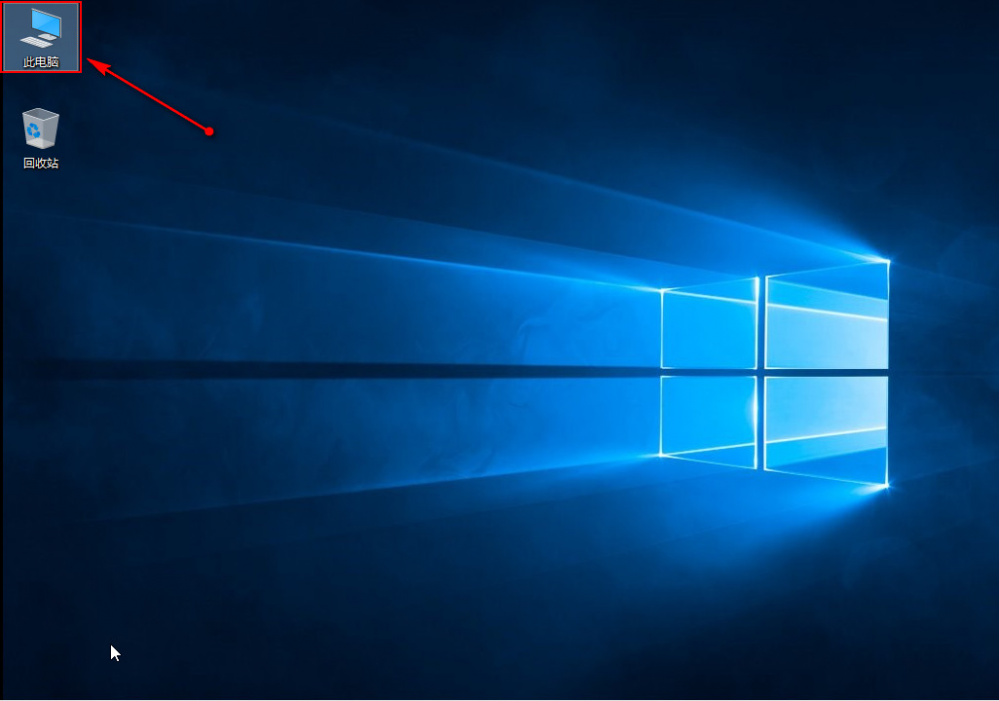
2、找到硬盘盘符,比如点击D盘,如下图所示:
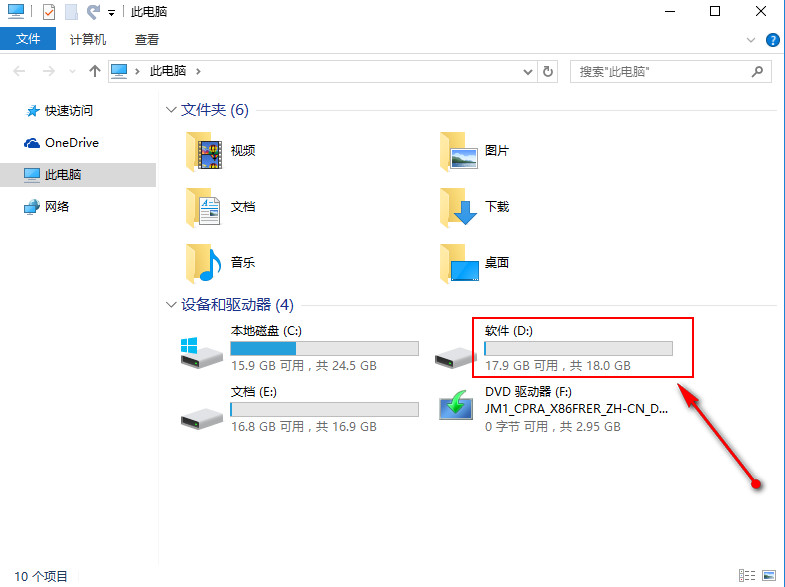
3、点击上面菜单栏中的“管理”,再点击“优化”,如下图所示:
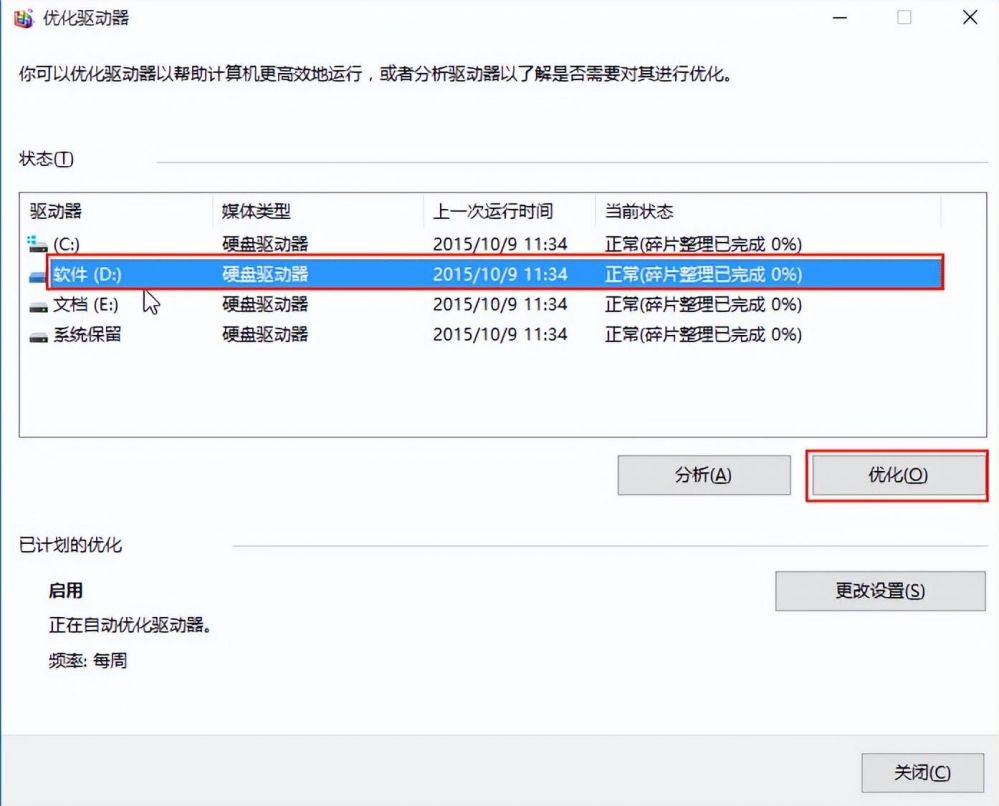
4、选择一个磁盘,比如D盘,点击“优化”,如下图所示:

5、进行磁盘碎片整理,如下图所示:
<img src="http://www.shhksgs.cn/pictures/2022/SJc5qu.jpg" title="电脑磁盘碎片怎么清理(win10整理磁盘碎片步骤)" alt="电脑磁盘碎片怎么清理(win10整理磁盘碎片步骤)
.jpg)
本文电脑磁盘碎片怎么清理(win10整理磁盘碎片步骤)的内容就到这里,感谢大家的支持。
99%的人还看了
相关文章
猜你感兴趣
版权申明
本文"电脑磁盘碎片怎么清理(win10整理磁盘碎片步骤) ":http://www.shhksgs.cn/166.html 内容来自互联网,请自行判断内容的正确性。若本站收录的信息无意侵犯了贵司版权,请给我们来信(19581529@qq.com),我们会及时处理和回复
